cPanel - छवियाँ
CPanel की इस सुविधा के साथ, आप अपनी इमेजेस को सीधे इसके इंटरफेस के माध्यम से प्रबंधित और संशोधित कर सकते हैं। इस सुविधा का उपयोग करने के लिए छवि को आपके खाते में अपलोड किया जाना चाहिए। CPanel Images तक पहुंचने के लिए, अपनी फ़ाइलों के अनुभाग में पाए गए चित्र लिंक पर क्लिक करें।
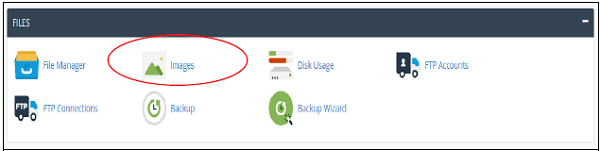
इस सुविधा में निम्नलिखित उपकरण शामिल हैं -
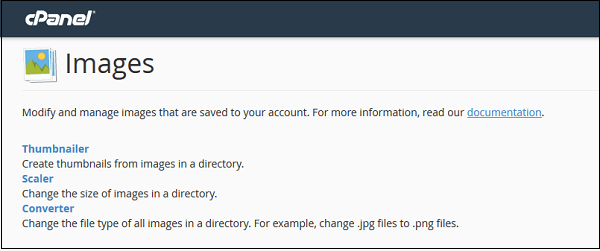
थंबनेल कन्वर्टर
थंबनेल छोटी छवि या मूल छवि के थंबनेल बनाता है। यह इन चित्रों का उपयोग करके किया जाता है जहाँ भी आवश्यकता होती है क्योंकि यह अधिक बैंडविड्थ को बचा सकता है। उदाहरण के लिए, जब हमें फोटो का पूर्वावलोकन प्रदर्शित करने की आवश्यकता होती है, जिसे तब एक नए टैब में खोला जाएगा, जब उपयोगकर्ता पूर्वावलोकन छवि पर क्लिक करता है। हम छोटे आकार में प्रदर्शित करने के लिए छवि को जबरदस्ती स्केल करने के बजाय यहां एक छोटी छवि का उपयोग कर सकते हैं।
काम में लाना Thumbnailer converter, हम पर क्लिक करके आवेदन खोल सकते हैं Thumbnailerछवियों अनुभाग से लिंक। हमें नीचे दिखाए गए अनुसार एक समान डैशबोर्ड मिलेगा।

Step 1 - इच्छित निर्देशिका से नेविगेट करें जिससे आप थंबनेल बनाना चाहते हैं, निर्देशिका में नेविगेट करने के लिए बाएं हाथ पर फ़ोल्डर आइकन का उपयोग करें।
Step 2 - वह फ़ोल्डर चुनें जिसमें से आप थंबनेल बनाना चाहते हैं, मध्य में प्रदर्शित फ़ोल्डर के नाम पर क्लिक करके।
Note - थंबनेल एक थोक थंबनेल निर्माता उपकरण है, इन उपकरणों में एकल छवि का उपयोग नहीं किया जा सकता है।
Step 3- स्केल प्रतिशत में, टेक्स्ट इनपुट उस प्रतिशत को दर्ज करता है जिसके द्वारा आप छवि को सिकोड़ना चाहते हैं। छवि के मूल अनुपात को बनाए रखने के लिए पहलू अनुपात का चयन करें।

Step 4 - अंत में थंबनेल बनाने के लिए थंबनेल इमेज पर क्लिक करें।
सिस्टम स्वचालित रूप से एक सबफ़ोल्डर बना देगा, चयनित फ़ोल्डर में थंबनेल और उस फ़ोल्डर की सभी फ़ाइलों को परिवर्तित किया जाएगा और वहां एक उपसर्ग के साथ सहेजा जाएगा tn_। उदाहरण के लिए, यदि आपकी कोई छवि abc.png है, तो इसे tn_abc.png में सहेजा जाएगा।